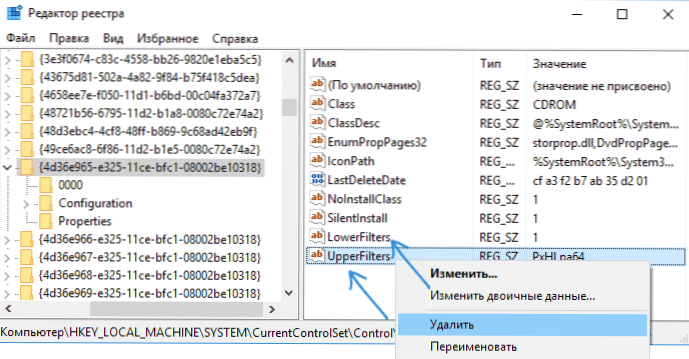Одна з помилок в диспетчері пристроїв Windows 10, 8 і Windows 7, з якою може зіткнутися користувач - жовтий знак оклику близько пристрої (USB, відеокарта, мережева карта, DVD-RW привід і ін.) - повідомлення про помилку з кодом 39 і текстом : Windows не вдалося завантажити драйвер цього пристрою, можливо, драйвер пошкоджений або відсутній.
Одна з помилок в диспетчері пристроїв Windows 10, 8 і Windows 7, з якою може зіткнутися користувач - жовтий знак оклику близько пристрої (USB, відеокарта, мережева карта, DVD-RW привід і ін.) - повідомлення про помилку з кодом 39 і текстом : Windows не вдалося завантажити драйвер цього пристрою, можливо, драйвер пошкоджений або відсутній.
У цій інструкції - покроково про можливі способи виправити помилку 39 і встановити драйвер пристрою на комп'ютері або ноутбуці.
Установка драйвера пристрою
Припускаю, що установка драйверів різними способами вже випробувана, але, якщо немає, то почати краще з цього кроку, особливо якщо все, що ви робили для установки драйверів - використовували диспетчер пристроїв (то, що диспетчер пристроїв Windows повідомляє про те, що драйвер не потребує оновлення не говорить про те, що це дійсно так).
Перш за все спробуйте завантажити оригінальні драйвери чіпсета і проблемних пристроїв з сайту виробника ноутбука або сайту виробника материнської плати (якщо у вас ПК) саме для вашої моделі.
Особливу увагу зверніть на драйвери:
- Чіпсета і інші системні драйвери
- При наявності - драйвери для USB
- Якщо проблема з мережевою картою або інтегрованим відео - завантажте оригінальні драйвера для них (знову ж з сайту виробника пристрою, а не, скажімо, з Realtek або Intel).
У разі, якщо на вашому комп'ютері або ноутбуці встановлена Windows 10, а драйвери є тільки для Windows 7 або 8, спробуйте встановити їх, при необхідності використовуйте режим сумісності.
У тому випадку, якщо не вдається дізнатися, для якого пристрою Windows відображає помилку з кодом 39, ви можете дізнатися це по ВД обладнання, докладніше - Як встановити драйвер невідомого пристрою.
Виправлення помилки 39 за допомогою редактора реєстру
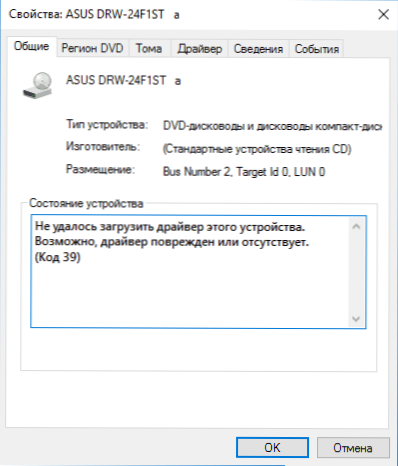
Якщо помилку "завантажити драйвер цього пристрою" з кодом 39 не виходить усунути простою установкою оригінальних драйверів Windows, можна спробувати наступний спосіб вирішення проблеми, який часто виявляється працездатним.
Спочатку коротка довідка по розділах реєстру, які можуть знадобитися при відновленні працездатності пристроїв, яка стане в нагоді при виконанні далі описаних кроків.
- пристрої і контролери USB - HKEY_LOCAL_MACHINE \ SYSTEM \ CurrentControlSet \ Control \ Class \ {36FC9E60-C465-11CF-8056-444553540000}
- відеокарта - HKEY_LOCAL_MACHINE \ SYSTEM \ CurrentControlSet \ Control \ Class \ {4D36E968-E325-11CE-BFC1-08002BE10318}
- DVD або CD привід (включаючи DVD-RW, CD-RW) - HKEY_LOCAL_MACHINE \ SYSTEM \ CurrentControlSet \ Control \ Class \ {4D36E965-E325-11CE-BFC1-08002BE10318}
- мережева мапа (Ethernet Controller) - HKEY_LOCAL_MACHINE \ SYSTEM \ CurrentControlSet \ Control \ Class \ {4d36e972-e325-11ce-bfc1-08002be10318}
Самі кроки щодо виправлення помилки будуть складатися з наступних дій:
- Запустіть редактор реєстру Windows 10, 8 або Windows 7. Для цього можна натиснути клавіші Win + R на клавіатурі і ввести regedit (А потім натиснути Enter).
- У редакторі реєстру, в залежності від того, який пристрій відображає код 39, перейдіть до одного з розділів (папки ліворуч), які були вказані вище.
- Якщо в правій частині редактора реєстру присутні параметри з іменами UpperFilters і LowerFilters, Натисніть по кожному з них правою кнопкою миші і виберіть пункт "Видалити".
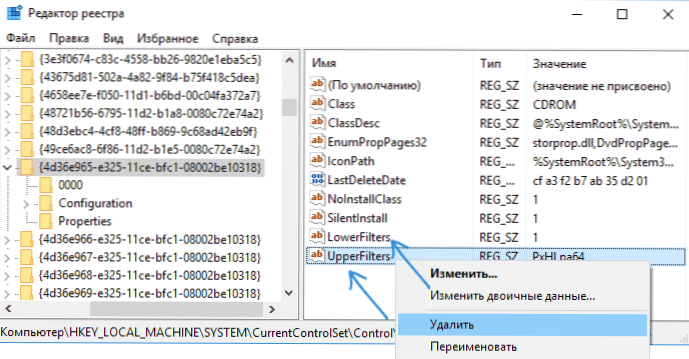
- Закрийте редактор реєстру.
- Перезавантажте комп'ютер або ноутбук.
Після перезавантаження драйвери або встановляться автоматично, або з'явиться можливість встановити їх вручну, не отримавши повідомлення про помилку.
додаткова інформація
Рідко зустрічається, але можливий варіант причини виникнення проблеми - сторонній антивірус, особливо якщо він був встановлений на комп'ютері перед великим оновленням системи (після якого вперше проявилася помилка). Якщо ситуація виникла саме при такому сценарії, спробуйте тимчасово відключити (а ще краще видалити) антивірус і перевірити, чи була вирішена проблема.
Також для деяких старих пристроїв або якщо "Код 39" викликають віртуальні програмні пристрої, може знадобитися відключення перевірки цифрового підпису драйверів.